最近在使用Skype的时候,你是不是也遇到了这样的烦恼:明明好友发来了视频邀请,可你这边却接收不到呢?别急,今天就来给你揭秘这个让人头疼的小问题,让你轻松解决Skype视频邀请接收不到的难题!
一、检查网络连接,确保畅通无阻
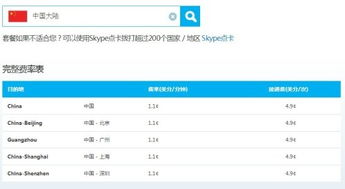
首先,你得确认自己的网络连接是否稳定。有时候,网络问题可是导致视频邀请接收不到的“罪魁祸首”哦!你可以尝试以下几种方法:
1. 重启路由器:有时候,路由器长时间工作后会出现卡顿现象,重启一下就能恢复如初啦!
2. 检查网络速度:使用网络测速工具,看看你的网络速度是否满足Skype视频通话的要求。
3. 切换网络:如果你正在使用Wi-Fi,不妨尝试切换到移动数据,或者反过来试试。
二、更新Skype软件,享受最新功能

软件版本过低,也可能导致视频邀请接收不到的问题。所以,赶紧更新一下你的Skype软件吧!
1. 打开Skype:点击左上角的“设置”图标,进入设置页面。
2. 检查更新:在设置页面中,找到“关于Skype”选项,点击查看是否有新版本更新。
3. 下载更新:如果有新版本,按照提示下载并安装即可。
三、检查Skype账户状态,确保在线
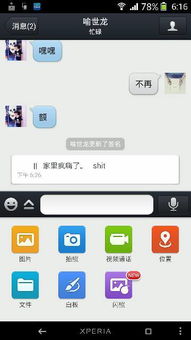
有时候,即使你的网络连接正常,Skype账户状态不在线,也无法接收视频邀请。以下是一些检查账户状态的方法:
1. 查看账户状态:在Skype主界面,点击左上角的头像,查看你的账户状态是否为“在线”。
2. 切换账户状态:如果你处于“离线”状态,可以尝试切换到“在线”状态,看看是否能够接收视频邀请。
四、清理缓存,释放内存
长时间使用Skype,缓存和临时文件可能会占用大量内存,导致软件运行缓慢,甚至无法接收视频邀请。以下是一些清理缓存的方法:
1. 关闭Skype:先关闭Skype软件。
2. 清理缓存:在电脑上找到Skype安装目录,删除其中的缓存文件。
3. 重启电脑:清理完缓存后,重启电脑,让系统重新加载Skype。
五、检查摄像头和麦克风
如果你的摄像头或麦克风出现问题,也可能导致视频邀请接收不到。以下是一些检查方法:
1. 检查摄像头:打开Skype,点击“工具”>“选项”>“视频”,查看摄像头是否正常工作。
2. 检查麦克风:打开Skype,点击“工具”>“选项”>“音频”,查看麦克风是否正常工作。
六、寻求官方帮助
如果以上方法都无法解决问题,那么你可以尝试联系Skype官方客服寻求帮助。他们会为你提供更专业的解决方案。
Skype视频邀请接收不到的问题,其实并不复杂。只要按照以上方法逐一排查,相信你一定能够轻松解决这个烦恼!祝你在Skype的世界里畅游无阻,与亲朋好友畅快交流!
